Cara Pakai Font Kosong, Emoji, dan Huruf Unik di Nama Twitter

KOMPAS.com - Tidak sedikit pengguna Twitter yang melakukan modifikasi pada nama Twitter mereka. Alasannya beragam, salah satunya agar terlihat unik dan berbeda dengan pengguna lain.
Bentuk modifikasi nama Twitter yang dilakukan memiliki banyak ragam. Salah satunya seperti menggunakan font kosong, menambahkan emoji pada nama, hingga menggunakan simbol-simbol unik.
Untuk membuat nama unik seperti karakter kosong, emoji, dan simbol, harus melalui aplikasi atau situs pihak ketiga. Sebab, Twitter sendiri tidak menyediakan karakter-karakter unik tersebut.
Sebelum mulai mengganti nama Twitter dengan font unik, sebaiknya pengguna mengetahui terlebih dahulu cara mengganti nama Twitter.
Baca juga: Arti Kata “Red Flag” yang Kerap Digunakan di TikTok dan Twitter
Berikut adalah langkah-langkah yang bisa Anda ikuti untuk mengganti nama Twitter:
- Buka twitter.com
- Log in dengan akun Anda
- Kemudian pilih menu "Profile" atau "Profil" pada baris menu di sebelah kiri
- Lalu pilih "Edit Profile" atau "Ubah Profil" di sebelah kanan
- Akan muncul kotak baru dimana Anda bisa mengisi nama Twitter baru
- Isi nama yang Anda inginkan, lalu pilih "Save" atau "Simpan"
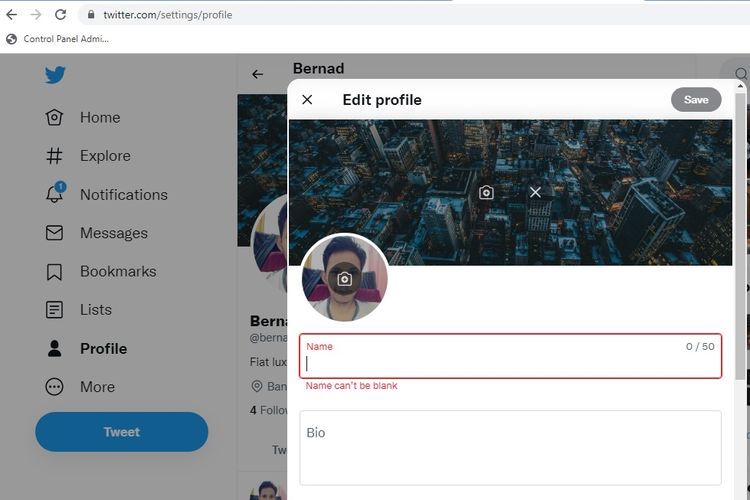 Cara Ganti Nama Twitter Lewat PC/Laptop
Cara Ganti Nama Twitter Lewat PC/Laptop- Buka aplikasi Twitter
- Buka profil Anda di bagian pojok kiri atas
- Kemudian pilih "Profile" atau "Profil"
- Lalu pilih "Edit profile" atau "Ubah profil"
- Isi nama yang Anda inginkan, lalu pilih "Save" atau "Simpan" di pojok kanan atas.
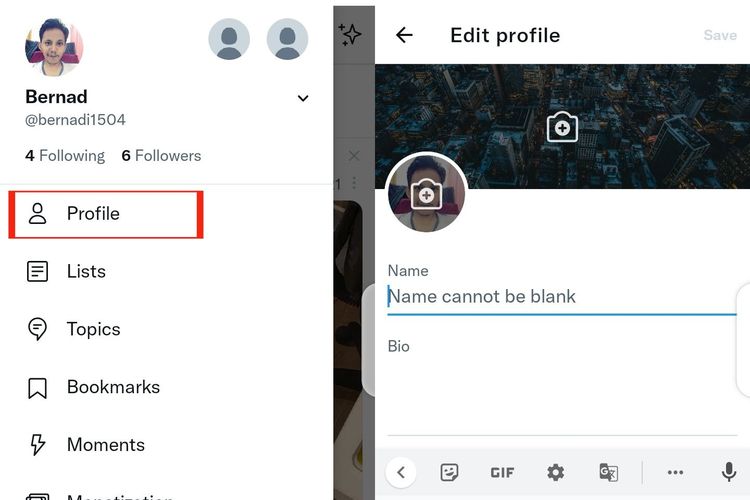 Cara Ganti Nama Twitter Smartphone
Cara Ganti Nama Twitter SmartphoneUsai mengetahui hal-hal di atas, pengguna bisa melakukan modifikasi nama Twitter mereka. Ada sejumlah modifikasi yang dapat Anda lakukan untuk membuat tampilan nama Twitter lebih menarik.
Nama Twitter menggunakan font kosong
Anda bisa mengubah nama Twitter Anda menjadi terlihat kosong atau seolah tidak ada sama sekali. Caranya hanya tinggal mengikuti langkah penggantian nama seperti di atas, kemudian copy dan paste karakter “ ?” ke dalam kolom nama yang sudah dikosongkan, hapus tanda petik yang ada di kanan dan kiri, lalu simpan.
Begitu disimpan, nama Twitter Anda akan otomatis tampil kosong, tidak ada tulisan sama sekali di bawah foto profil Anda. Anda juga bisa menuju web ini untuk copy paste langsung karakter kosong tersebut jika karakter kosong yang ada di dalam artikel tidak berfungsi.
Ganti nama Twitter menggunakan simbol
Penggunaan simbol juga kerap digunakan pengguna Twitter untuk membuat nama Twitter pengguna terlihat unik.
Cara yang dilakukan untuk mengganti nama menjadi simbol, juga bisa dilakukan lewat copy dan paste.
Anda bisa mencari simbol-simbol yang Anda inginkan untuk menghias nama Twitter Anda pada sejumlah situs berikut ini:
- https://bettermarketing.pub/symbols-for-social-media-ea6903aaad44
- https://coolsymbol.com/
- https://www.symbolcopy.com/aesthetic-symbols.html
- https://manytools.org/facebook-twitter/icons/
Anda juga bisa memasukkan simbol melalui daftar simbol dan karakter yang ada di laptop atau komputer.
Dirangkum KompasTekno dari TechWiser, Selasa (26/4/2022), untuk laptop atau komputer yang menggunakan sistem operasi Windows, Anda bisa mencari Character Map lewat pencarian Windows, lalu membukanya. Di sana terdapat beragam simbol yang bisa Anda gunakan dalam Character Map.
Sementara untuk pengguna sistem operasi Mac, Anda cukup menekan tombol Ctrl+Cmd+Spasi untuk memunculkan Character Viewer. Fungsinya sama seperti Character Map milik Windows.
Baca juga: Elon Musk Tertarik Beli Twitter Rp 618 Triliun
Menggunakan font unik
Anda bisa melakukan modifikasi font nama Twitter Anda melalui situs-situs berikut:
- https://www.twitterfontgenerator.com/
- https://www.fontsfortwitter.com/
- https://lingojam.com/TwitterFonts
- https://c.r74n.com/fonts/
Caranya, Anda cukup mengetik nama Twitter yang Anda inginkan, atau copy nama tersebut dan paste di salah satu situs di atas. Usai memasukkan nama Twitter, Anda akan diberikan pilihan sejumlah font yang bisa Anda pilih.
Menggunakan emoji
Untuk menggunakan emoji, caranya sederhana, untuk pengguna smartphone baik iOS atau Android, Anda hanya perlu mengikuti langkah pengubahan nama, kemudian masukkan simbol emoji yang Anda inginkan di kolom nama.
Untuk menggunakan emoji pada laptop dengan sistem operasi Windows, anda perlu membuka emoji panel dengan cara menekan tombol Windows dan tombol titik bersamaan. Untuk pengguna Mac, dapat menekan tombol Ctrl, Cmd, dan Spasi bersamaan.
Jika emoji yang Anda inginkan tidak ada di keyboard smartphone, laptop, atau komputer, Anda bisa mencari emoji di situs ini:
Menggunakan huruf lain
Modifikasi dengan menggunakan huruf lain juga cukup populer digunakan oleh pengguna Twitter. Huruf lain yang sering dipakai biasanya bahasa yang tidak menggunakan huruf alfabet seperti Korea, Jepang, Arab, China, Rusia, dan masih banyak lagi.
Baca juga: NFT Twit Pertama Pendiri Twitter Kini Hanya Ditawar Rp 67 Juta, Dulu Rp 41 Miliar
Caranya bisa dilakukan dengan alat sederhana seperti Google Translate. Anda tinggal menuliskan nama yang diinginkan untuk diterjemahkan ke penulisan bahasa yang diinginkan.
Setelah itu, Anda tinggal meng-copy hasil terjemahan dan pindahkan ke kolom nama Twitter Anda.
Penulis: Bernad Adi Pramudita
Simak breaking news dan berita pilihan kami langsung di ponselmu. Pilih saluran andalanmu akses berita Kompas.com WhatsApp Channel : https://www.whatsapp.com/channel/0029VaFPbedBPzjZrk13HO3D. Pastikan kamu sudah install aplikasi WhatsApp ya.































































